苹果电脑安装Win10系统
 发布于2024-12-28 阅读(0)
发布于2024-12-28 阅读(0)
扫一扫,手机访问
很多使用苹果电脑的用户想安装win10系统,以为这个问题很难解决,其实不然,安装教程非常的简单,准备一个u盘启动盘,下载一个win10系统就可以了,具体的教程下面一起来看看吧。

苹果电脑安装Win10系统图文教程
制作教程
>>>小白一键重装系统怎么用u盘装<<<
下载链接
>>>2020微软新系统win10<<<
>>>雨林木风二合一装机版win10<<<
>>>雨林木风Ghost Win10 安全装机专业版X64 v2020.01<<<
>>>系统之家Ghost Win10 完整驱动纯净版x64 v2020.01<<<
1、把启动系统U盘插入苹果电脑USB口。
2、按下电源开机键后立马反复按ALT键(苹果电脑没有BIOS设置只有启动项选择,这里按下的ALT键就相当于按普通电脑的F12键功能作用一致)
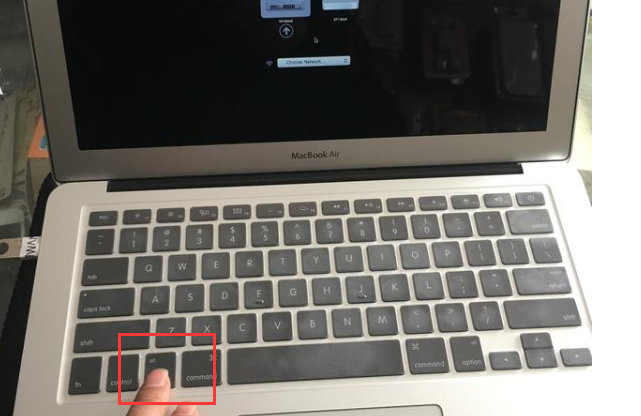
3、这时候出现的画面是电脑启动选择,我们使用方向键选择UEFI引导的U盘。
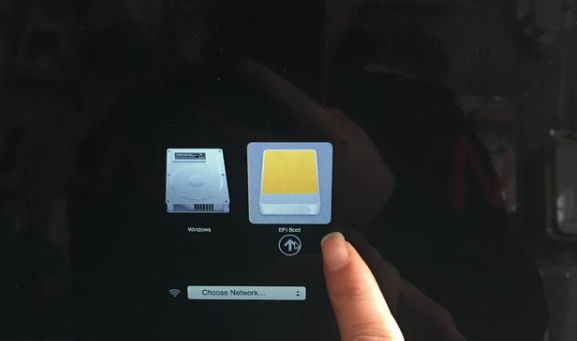
4、这时候的界面和系统的安装方法和普通系统方法是一模一样了哦。
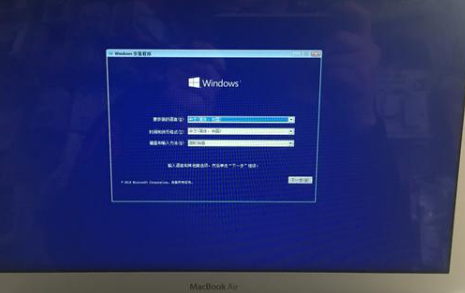
5、这步很多人都犯过错误,当界面下一步为灰色不可选择,我们把眼睛所能看见的盘符全部删除掉(如果不想要原机自带的苹果系统),删除后重新新建盘符,注意硬盘里面的重要数据哈,如果硬盘里面有重要数据只要是GPT引导也是无妨,格式化主分区盘然后直接点击下一步即可安装系统了,系统拷贝完成电脑会自动解压进入操作系统。
6、这样您的苹果电脑安装系统基本上已经接近尾声了,小伙伴们是不是觉得很简单啊,不要被一些人描述糊涂了,简单的事情非要绕着复杂化,当系统拷贝完成的时候电脑会自动解压完成直到进入系统。
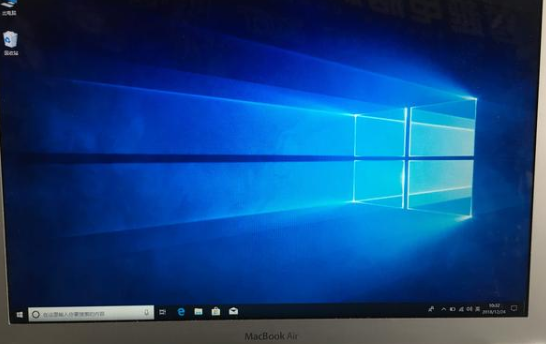
系统安装相关问题
如何用U盘重装win10系统>>>
戴尔win10重装系统教程>>>
win10安装教程>>>
上一篇:如何安装win10纯净版系统
下一篇:win1121h2的支持为何终止
产品推荐
-

售后无忧
立即购买>- DAEMON Tools Lite 10【序列号终身授权 + 中文版 + Win】
-
¥150.00
office旗舰店
-

售后无忧
立即购买>- DAEMON Tools Ultra 5【序列号终身授权 + 中文版 + Win】
-
¥198.00
office旗舰店
-

售后无忧
立即购买>- DAEMON Tools Pro 8【序列号终身授权 + 中文版 + Win】
-
¥189.00
office旗舰店
-

售后无忧
立即购买>- CorelDRAW X8 简体中文【标准版 + Win】
-
¥1788.00
office旗舰店
-
 正版软件
正版软件
- KB4539080补丁的内容是什么?
- 我们在使用win10版本2004系统的时候,微软公司也在不断的对新版本系统进行优化维护。就在不久前微软再次发布了win102004慢预览版的系统补丁。对于KB4539080更新了什么,据小编所知这一次是修复了很多系统模块中出现的问题,以及优化了可能出现问题的组件。详细内容就来看下小编是怎么说的吧~一、修复更新内容:1.安全更新,适用于MicrosoftEdge,InternetExplorer,WindowsApp平台和框架,2.Microsoft图形组件,Windows输入和合成,WindowsMedi
- 11分钟前 改进或功能添加 0
-
 正版软件
正版软件
- win7电脑颜色怎么还原
- 我们知道电脑使用久了就会出现各种各样的问题,其中最常见的就是显示器问题了,不少用户就曾遇到过显示器颜色不正常,那么当你也遇到Win7显示器颜色不正常怎么办,今天小编给大家整理了显示颜色不正常的原因及其及解决方法,具体的一起来看看吧。win7电脑颜色还原步骤1、进入win7本地策略窗口,具体进入方法可通过运行窗口(组合键“WIN+R”快捷键),输入“gpedit.msc”并回车;2、在系统策略编辑器窗口中,我们在左侧依次展开:“用户配置”-“管理模板”-“控制面板”-“个性化”,之后,我们在右键条目中找到:
- 31分钟前 win 颜色 还原 0
-
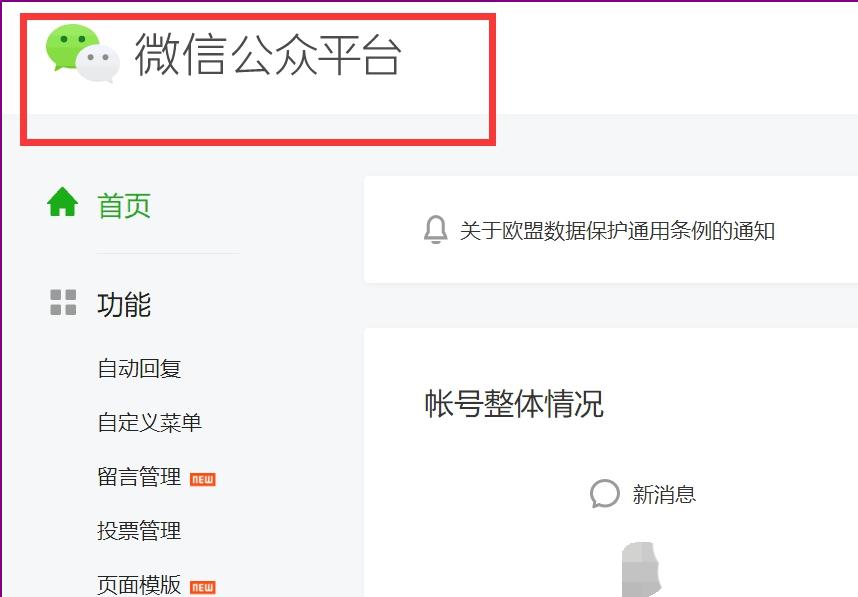 正版软件
正版软件
- 微信公众号自媒体授权的查看和取消方法指南
- 如何查看和取消微信公众号自媒体授权?在微信公众号上发表了一些文章,好的文章总是会被一些自媒体进行转发,怎么查看和取消授权?下面就是查看和取消微信公众号自媒体授权的具体方法,一起了解一下。1、进入微信公众号,输入自己的账户登录进去。2、进入到我们自己的公众号界面后,找到界面右上角的下拉三角形并点击【授权管理】。3、进入到【公众号设置】的界面,点击【授权管理】。4、点击过后,就可以看到自己授权的自媒体平台了,界面上的授权平台和授权权限就说明自己在公众号上发的文章,都会自动更新到这些平台上去。5、选择想要取消授
- 41分钟前 查 0
-
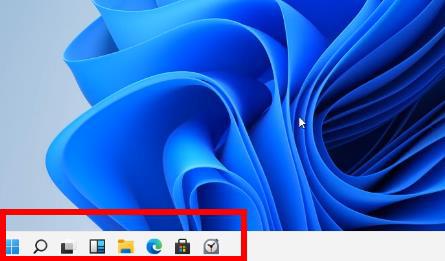 正版软件
正版软件
- 学习如何调整Win11任务栏使其居中
- 居中了任务栏的win11系统让很多的用户都使用的不习惯,虽然很新颖但是改变了用户的操作习惯这点还是不贴心的,所以下面就给大家带来了win11任务栏居中设置移动教程,快来一起学习一下吧。win11任务栏居中怎么设置移动:1、首先右击下方的任务栏空白处,点击出现的任务栏设置。2、进入设置后就可以看到右侧的箭头,点击展开下来。3、在下拉的选项中可以看到“left”,点击选择并退出。4、最后任务栏就可以移动到左边了。
- 56分钟前 win 任务栏 设置 0
-
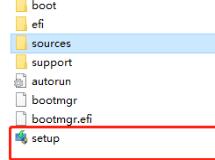 正版软件
正版软件
- 免费升级win8到win11的详细教程
- 根据此前微软泄露的win11密钥,win7、win8和win10用户都可以直接免费升级win11系统。不过一些老系统如win8目前还不能升级,等到正式版推出后应该就可以直接升级了,下面就一起来看看吧。win8怎么免费升级win11方法一:1、因为目前win11只有预览版系统,预览版的win11目前只支持win10用户直接升级。2、所以如果win8用户现在就想要升级到win11的话,只能通过镜像系统来升级。3、首先在本站下载一个win11的镜像系统。4、下载完成之后找到该文件双击打开,然后运行其中的“set
- 1小时前 12:30 Win升级 Win教程 免费升级 0
最新发布
-
 1
1
- KeyShot支持的文件格式一览
- 1662天前
-
 2
2
- 优动漫PAINT试用版和完整版区别介绍
- 1702天前
-
 3
3
- CDR高版本转换为低版本
- 1847天前
-
 4
4
- 优动漫导入ps图层的方法教程
- 1701天前
-
 5
5
- ZBrush雕刻衣服以及调整方法教程
- 1697天前
-
 6
6
- 修改Xshell默认存储路径的方法教程
- 1713天前
-
 7
7
- Overture设置一个音轨两个声部的操作教程
- 1691天前
-
 8
8
- PhotoZoom Pro功能和系统要求简介
- 1867天前
-
 9
9
- CorelDRAW添加移动和关闭调色板操作方法
- 1740天前
相关推荐
热门关注
-

- Xshell 6 简体中文
- ¥899.00-¥1149.00
-

- DaVinci Resolve Studio 16 简体中文
- ¥2550.00-¥2550.00
-

- Camtasia 2019 简体中文
- ¥689.00-¥689.00
-

- Luminar 3 简体中文
- ¥288.00-¥288.00
-

- Apowersoft 录屏王 简体中文
- ¥129.00-¥339.00